Einführung
Ansible ist ein Infrastructure-as-Code-Tool, mit dem Sie eine große Anzahl von Servern von einem zentralen Ort aus überwachen und steuern können.
Der Hauptvorteil von Ansible gegenüber anderen ähnlichen Systemen besteht darin, dass es SSH- und YAML-Konfigurationsdateien verwendet und keine zusätzliche Spezialsoftware benötigt.
In diesem Tutorial wird erklärt, wie Ansible unter Ubuntu 20.04 installiert und konfiguriert wird.
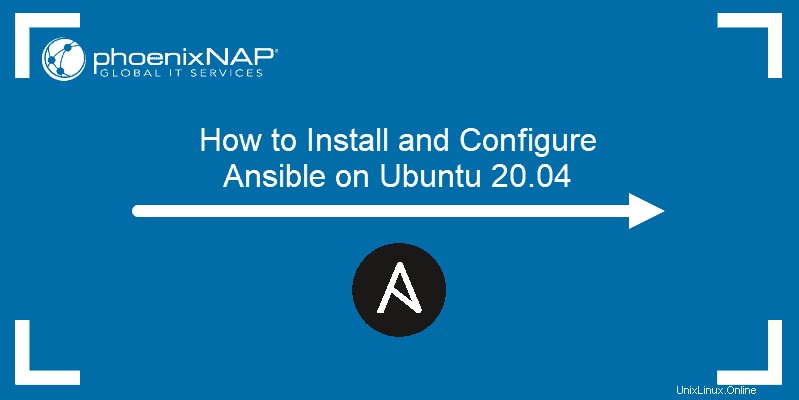
Voraussetzungen
- Ein System, auf dem Ubuntu 20.04 ausgeführt wird
- Zugriff auf die Kommandozeile / das Terminalfenster
Schritt 1:Ansible Control Node, Host und SSH-Schlüsselpaar konfigurieren
Bevor Sie Ansible auf Ubuntu installieren, stellen Sie sicher, dass Sie ein paar Dinge eingerichtet haben. Die Konfiguration erfordert einen Ansible-Steuerknoten und einen oder mehrere Ansible-Hosts.
Ansible Control Node konfigurieren
Melden Sie sich zum Einrichten des Ansible-Steuerknotens als Root-Benutzer an. Erstellen Sie einen weiteren Benutzer (ohne Rootberechtigung) mit Administratorrechten und fügen Sie dann ein SSH-Schlüsselpaar für den neuen Benutzer hinzu.
1. Fügen Sie als Root einen Benutzer mit Administratorrechten für den Steuerknoten hinzu. Verwenden Sie den adduser Befehl:
# adduser [username]2. Definieren Sie ein sicheres Kontokennwort und beantworten Sie optional eine Liste von Fragen.
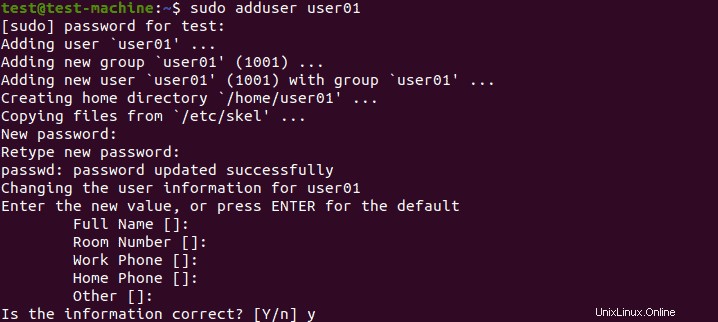
3. Drücken Sie Eingabe um Felder zu überspringen, die Sie im Moment nicht ausfüllen möchten.
4. Das neue Konto ist fertig. Weisen Sie dem Konto nun Administratorzugriff zu. Der folgende Befehl weist Superuser-Berechtigungen zu, sodass das Konto sudo verwenden kann Befehl:
# usermod -aG sudo [username]
Mit sudo Befehl kann der neue Benutzer nun administrative Aufgaben ausführen. Melden Sie sich beim neuen Benutzerkonto an, wenn Sie den Ansible-Steuerknoten verwenden möchten.
Ein SSH-Schlüsselpaar einrichten
1. Geben Sie den folgenden Befehl im Terminal des Ansible-Steuerknotens ein:
$ ssh-keygen2. Drücken Sie Enter zeigt die folgende Ausgabe:

3. Das System zeigt die folgende Ausgabe an, wenn Sie bereits ein SSH-Schlüsselpaar eingerichtet haben. Entscheiden Sie, ob das vorhandene SSH-Schlüsselpaar überschrieben werden soll.

4. Abschließend werden Sie aufgefordert, eine Passphrase anzugeben. Wir empfehlen dringend, eine starke Passphrase hinzuzufügen, um zukünftige Sicherheitsprobleme zu vermeiden:

Die Ausgabe sollte der folgenden ähneln:
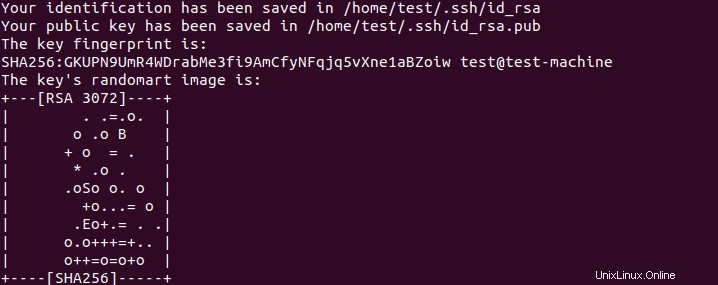
Konfigurieren eines Ansible-Hosts
Ansible-Hosts sind Remote-Server, die vom Ansible-Steuerknoten überwacht und gesteuert werden. Jeder Host muss den SSH-Schlüssel des Kontrollknotens im Verzeichnis der autorisierten Schlüssel des Systembenutzers haben.
1. Die einfachste Methode zum Einrichten eines öffentlichen SSH-Schlüssels besteht darin, ihn mithilfe der ssh-copy-id zu kopieren Befehl:
$ ssh-copy-id [email protected]_host2. Wenn Sie diesen Befehl zum ersten Mal verwenden, sehen Sie möglicherweise die folgende Meldung:

Diese Art von Ausgabe ist normal und erscheint, wenn Sie sich zum ersten Mal mit einem neuen Remote-Host verbinden.
3. Um fortzufahren, geben Sie einfach yes ein und drücken Sie Enter .
Das Dienstprogramm sucht nun nach dem öffentlichen Teil des Schlüsselpaars, das im vorherigen Schritt generiert wurde.
4. Sobald es gefunden wurde, geben Sie das Passwort des Remote-Host-Kontos ein.

5. Bestätigen Sie das Passwort, indem Sie Enter drücken . Das Dienstprogramm lädt den öffentlichen Schlüssel in das Konto des Remote-Hosts hoch und zeigt die folgende Ausgabe:

Schritt 2:Ansible installieren
1. Stellen Sie sicher, dass der Paketindex Ihres Systems auf dem neuesten Stand ist. Aktualisieren Sie den Paketindex mit dem Befehl:
$ sudo apt update2. Als nächstes installieren Sie Ansible auf Ubuntu mit dem Befehl:
$ sudo apt install ansible
3. Die Installation fordert Sie auf, Y zu drücken zu bestätigen, wobei der Rest des Installationsprozesses automatisiert wird.
Nach der Installation kann der Ansible-Steuerknoten die Remote-Hosts verwalten.
Schritt 3:Inventardatei einrichten
Richten Sie eine Bestandsdatei von Remote-Hosts ein, damit Ansible mit ihnen kommunizieren kann.
1. Um auf die Bestandsdatei zuzugreifen, verwenden Sie den folgenden Befehl im Terminal des Steuerknotens:
$ sudo nano /etc/ansible/hosts
Der Standardpfad für die Ansible-Inventardatei ist /etc/ansible/hosts , aber Sie können auch einen benutzerdefinierten Pfad angeben, indem Sie -i verwenden Parameter:
2. Wenn die Bestandsdatei geöffnet ist, können Sie jetzt mit dem Hinzufügen von Remote-Hosts beginnen, die Ihr Kontrollknoten verwalten wird. Die standardmäßige Ansible-Inventardatei beginnt mit einer Auflistung allgemeiner Ratschläge und Beispiele zum Erstellen einer Liste von Remote-Hosts:
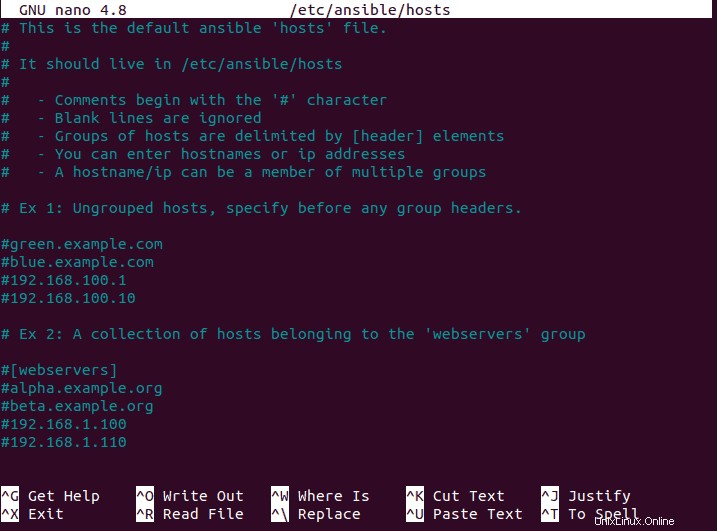
3. Scrollen Sie zum Ende der Datei, um neue Hosts hinzuzufügen und sie in Kategorien zu sortieren. Verwenden Sie beim Hinzufügen von Hosts und Kategorien das folgende Format:
[category name]
server_name ansible_host=[server_ip]
In diesem Beispiel haben wir einen Remote-Host namens server1 hinzugefügt B. anhand seiner IP-Adresse, und sortierte sie in [servers] ein Kategorie:

4. Wenn Sie mit dem Hinzufügen von Artikeln zum Inventar von Ansible fertig sind, drücken Sie Strg +X und drücken Sie dann Y um die Bestandsdatei zu speichern.
5. Nachdem Sie die Inventardatei eingerichtet haben, können Sie sie jederzeit erneut überprüfen, indem Sie Folgendes verwenden:
$ ansible-inventory --list -yDas Terminalfenster zeigt eine Ausgabe an, die die Hostinfrastruktur auflistet:
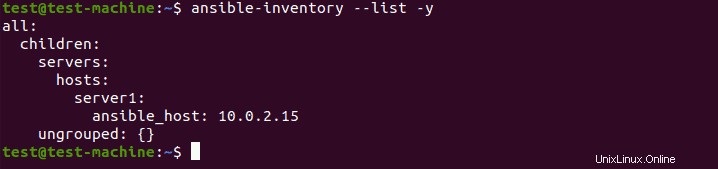
Schritt 4:Verbindung testen
Der letzte Schritt besteht darin, sicherzustellen, dass der Ansible-Steuerknoten eine Verbindung zu den Remote-Hosts herstellt und Befehle ausführt.
1. Um die Verbindung mit den Hosts zu testen, verwenden Sie den folgenden Befehl im Terminal Ihres Kontrollknotens:
$ ansible all -m ping
2. Unter normalen Umständen ist dies der Nicht-Root-Benutzer, den wir bereits in Schritt 1 eingerichtet haben. Wenn Sie die Verbindung aus irgendeinem Grund als Standard-Root-Benutzer testen müssen, können Sie den -u Argument mit dem Befehl:
$ ansible all -m ping -u rootDas Ausführen des Befehls erzeugt eine Ausgabe ähnlich der folgenden:
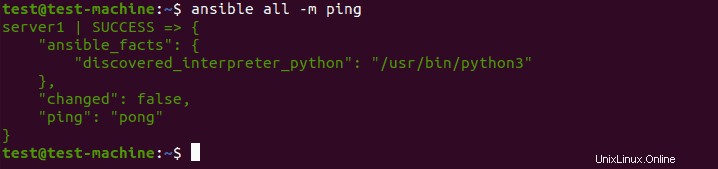
3. Wenn Sie sich zum ersten Mal mit den Remote-Hosts verbinden, fordert Ansible Sie auf, zu bestätigen, dass die Hosts authentisch sind. Geben Sie nach Aufforderung „Ja“ ein und drücken Sie die Eingabetaste, um die Authentizität zu bestätigen.
Wenn alle Remote-Hosts mit einem „Pong“ antworten, können Sie mit der Ausführung von Befehlen über den Ansible-Steuerknoten beginnen.